Шейдеры являются одним из самых популярных и эффектных способов улучшить графику в игре Minecraft. Эти специальные программы позволяют добавить реалистичные световые и тенистые эффекты, плавные анимации и прочие визуальные улучшения. Если вы хотите узнать, как установить шейдеры в Minecraft 1.20.1, то вы попали по адресу.
Шаг 1: Подготовка
Перед тем, как начать установку шейдеров, вам понадобится некоторые предварительные настройки. Прежде всего, убедитесь, что ваш компьютер соответствует системным требованиям для запуска шейдеров. Также обновите вашу игру до версии 1.20.1, чтобы быть уверенным в совместимости с шейдерами.
Шаг 2: Загрузка и установка оптимизатора
Для того чтобы шейдеры работали наилучшим образом, рекомендуется установить специальный оптимизатор графики, такой как OptiFine. Он поможет вам улучшить производительность игры и сделает запуск шейдеров более стабильным и плавным.
Шаг 3: Скачивание и установка шейдеров
Теперь настало время скачать и установить самые интересные и красивые шейдеры. Существует множество сайтов, где вы можете найти их коллекции, например, Shaderpacks.com. Скачайте архив с выбранным шейдером и поместите его в папку ".minecraft/shaderpacks".
Шаг 4: Включение шейдеров в игре
Теперь, когда шейдеры установлены, запустите игру и войдите в настройки. В разделе "Options" выберите "Video Settings", а затем "Shaders". В открывшемся меню вам нужно будет выбрать установленный шейдер из списка. После выбора сохраните настройки и наслаждайтесь улучшенной графикой с новыми эффектами!
Теперь вы знаете, как установить шейдеры в Minecraft 1.20.1. Следуя этой подробной инструкции, вы сможете добавить красоты и реализма в свою игру, создавая неповторимую атмосферу и улучшая визуальный опыт. Приятной игры с шейдерами!
Как установить шейдеры в Minecraft 1.20.1

Шаг 1: Скачайте и установите OptiFine
Прежде чем установить шейдеры, вам понадобится установить специальный мод под названием OptiFine. Он расширяет функциональность Minecraft и позволяет запускать шейдеры.
1. Перейдите на официальный сайт OptiFine по адресу optifine.net.
2. Найдите раздел "Download" и выберите версию OptiFine, совместимую с вашей версией Minecraft (в данном случае 1.20.1).
3. Скачайте OptiFine и установите его, следуя инструкциям на экране.
Шаг 2: Скачайте и установите шейдеры
1. Прежде всего, выберите шейдер, который вы хотите установить. В интернете есть множество сайтов, где можно скачать шейдеры для Minecraft.
2. После того, как вы скачали архив с шейдерами, распакуйте его в любую удобную для вас папку.
3. Откройте папку с установленным OptiFine. Обычно она находится в папке .minecraft.
4. Создайте внутри папки OptiFine новую папку с названием "shaderpacks".
5. Перенесите распакованный архив с шейдерами в папку "shaderpacks".
Шаг 3: Включите шейдеры в Minecraft
1. Запустите Minecraft и выберите свой профиль с установленным OptiFine.
2. Зайдите в настройки Minecraft и откройте раздел "Шейдеры".
3. В разделе "Шейдеры" вы увидите список доступных шейдеров. Выберите тот, который вы хотите использовать и нажмите кнопку "Применить".
4. Закройте настройки и наслаждайтесь улучшенной графикой в Minecraft!
Шаг 1: Загрузите и установите OptiFine
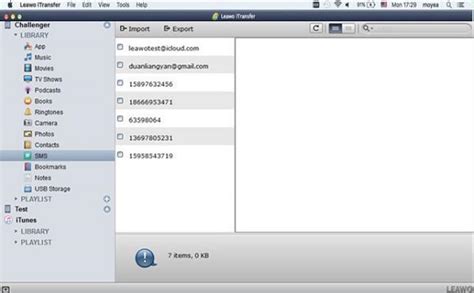
- Откройте ваш веб-браузер и перейдите на официальный сайт OptiFine optifine.net.
- На главной странице сайта выберите версию OptiFine, соответствующую вашей версии Minecraft. На данный момент поддерживается OptiFine для Minecraft 1.20.1.
- Нажмите кнопку "Download" (Скачать) рядом с выбранной версией OptiFine.
- Дождитесь окончания загрузки файла OptiFine. Обычно это файл с расширением .jar.
- Запустите загруженный файл OptiFine и следуйте инструкциям инсталлятора.
- Убедитесь, что выбран путь установки соответствует папке, в которой установлена Minecraft.
- Нажмите кнопку "Install" (Установить) и дождитесь успешного завершения процесса установки.
- После установки OptiFine, запустите лаунчер Minecraft и выберите профиль OptiFine в разделе "Installations" (Установки).
- Нажмите кнопку "Play" (Играть), чтобы запустить Minecraft с установленным OptiFine.
Поздравляю! Вы успешно установили OptiFine. Теперь вы можете продолжить установку шейдеров и наслаждаться улучшенной графикой в Minecraft 1.20.1.
Шаг 2: Выберите и загрузите шейдеры

- Первым делом, найдите надежный источник для загрузки шейдеров. Рекомендуется использовать официальный форум Minecraft или проверенные интернет-ресурсы. Будьте осторожны, чтобы не загрузить вредоносные файлы.
- При выборе шейдеров обратите внимание на их совместимость с вашей версией Minecraft. Некоторые шейдеры могут быть разработаны только для конкретных версий игры.
- Ознакомьтесь с описанием и скриншотами, чтобы понять, как будет выглядеть игра с этими шейдерами. Выбирайте те, которые больше всего вам нравятся и соответствуют вашим предпочтениям.
- После выбора, нажмите кнопку "Скачать" или "Download", чтобы загрузить файлы шейдеров на ваш компьютер. Обратите внимание, в какую папку скачиваются файлы.
Поздравляю! Вы успешно выбрали и загрузили шейдеры для Minecraft. Теперь перейдите к следующему шагу, чтобы узнать, как установить и активировать их в игре.
Шаг 3: Откройте Minecraft и войдите в настройки
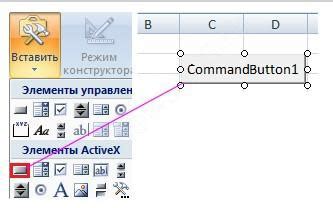
1. Запустите игру Minecraft на вашем компьютере.
2. В главном меню игры нажмите на кнопку "Настройки".
3. В открывшемся окне настройки выберите раздел "Настройки видео".
4. В разделе "Настройки видео" найдите опцию "Шейдеры" и кликните на нее.
5. После этого откроется окно с выбором шейдеров. Нажмите кнопку "Открыть папку с шейдерами".
6. Откроется папка, в которую нужно скопировать скачанные шейдеры.
7. Вернитесь к папке, в которую вы скачали шейдеры, и откройте ее.
8. Выделите все файлы в папке с шейдерами, скопируйте их в открытую папку в Minecraft.
9. Закройте все окна и вернитесь в игру Minecraft.
10. Вернитесь в меню настройки и выберите скачанные ранее шейдеры из списка доступных.
11. Нажмите кнопку "Готово" и наслаждайтесь новым видом игры!
Шаг 4: Выберите "Шейдеры" в разделе "Видео"

После установки OptiFine перейдите в настройки игры Minecraft. Для этого откройте игру и в главном меню выберите пункт "Настройки".
В настройках игры найдите вкладку "Видео" и перейдите в нее. Внутри вкладки "Видео" вы увидите различные настройки, связанные с графикой и видео в игре.
В списке доступных настроек найдите пункт "Шейдеры" и выберите его. Этот пункт отвечает за управление шейдерами в Minecraft.
Когда вы выберете пункт "Шейдеры", вам будет предоставлена возможность добавить и настроить шейдеры в игре. Чтобы добавить шейдеры, нажмите на кнопку "Папка шейдеров" рядом с пунктом "Шейдеры".
После нажатия на кнопку "Папка шейдеров" вам откроется проводник или файловый менеджер вашего компьютера. Найдите расположение папки с установленными шейдерами на вашем компьютере.
Выберите нужные шейдеры и скопируйте их в папку "Шейдеры" в игре Minecraft. Обычно папка "Шейдеры" располагается внутри папки .minecraft, которая находится в папке с игрой.
Если все сделано правильно, то после добавления шейдеров в папку "Шейдеры" они должны появиться в списке доступных шейдеров в настройках игры Minecraft.
Шаг 5: Нажмите на кнопку "Папка шейдеров"
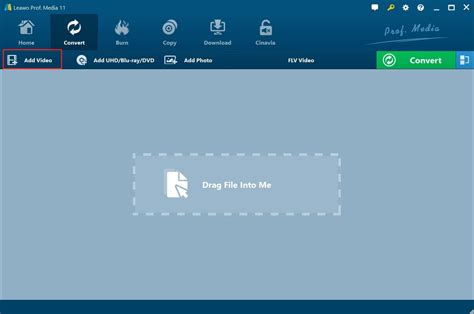
Чтобы продолжить установку шейдеров в Minecraft 1.20.1, вам нужно открыть папку, где хранятся все файлы с шейдерами. Для этого выполните следующие действия:
- Запустите игру Minecraft 1.20.1 и перейдите в главное меню.
- В главном меню выберите вкладку "Настройки" (или "Options").
- В меню настроек выберите вкладку "Шейдеры" (или "Shaders").
- В этой вкладке вы увидите кнопку "Папка шейдеров" (или "Open shaderpacks folder"). Нажмите на нее.
После нажатия на кнопку, откроется папка, где хранятся все шейдеры. Обычно эта папка находится в папке с установленной игрой Minecraft. Откройте папку и продолжайте установку выбранных шейдеров следуя инструкциям из шага 6.
Шаг 6: Скопируйте скачанные шейдеры в папку
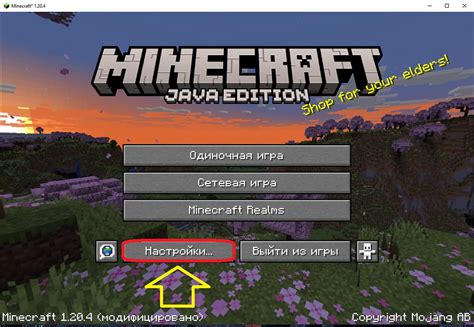
Для того чтобы найти папку, в которую нужно скопировать шейдеры, следуйте следующим инструкциям:
- Откройте лаунчер Minecraft.
- В лаунчере выберите "Запустить опции".
- В разделе "Установка" найдите "Показать папку игры".
- Нажмите на кнопку "Показать папку игры".
Откроется папка, в которой находится установленная игра Minecraft.
В этой папке найдите папку "shaderpacks". Если ее нет, создайте новую папку с таким названием.
Теперь скопируйте все скачанные шейдеры в папку "shaderpacks".
Обратите внимание, что каждый шейдер должен быть в отдельной папке внутри папки "shaderpacks".
После того как вы скопировали шейдеры, закройте все открытые окна и запустите Minecraft.
В лаунчере выберите нужный профиль и нажмите на кнопку "Играть".
Теперь вы можете насладиться новыми шейдерами в Minecraft 1.20.1!
Шаг 7: Запустите Minecraft и наслаждайтесь новыми шейдерами

Теперь, когда все настройки и установка шейдеров завершены, вы можете запустить Minecraft и наслаждаться новым визуальным опытом. Вам необходимо зайти в игру, выбрать нужный мир или создать новый, и затем активировать шейдеры.
Чтобы активировать шейдеры, откройте меню настроек (нажмите клавишу "Escape"), выберите "Настройки" и затем перейдите во вкладку "Шейдеры". В этой вкладке вы увидите список всех установленных шейдеров. Щёлкните на название нужного шейдера, чтобы активировать его.
После активации шейдера вы сразу же увидите изменения в игре. Откройте мир и наслаждайтесь новой графикой, улучшенным освещением и реалистичными эффектами. Обязательно экспериментируйте с разными шейдерами, чтобы найти свой собственный стиль и создать неповторимую атмосферу в игре.
Не забывайте, что шейдеры могут оказывать нагрузку на вашу систему, поэтому, если у вас возникли проблемы с производительностью, вы можете попробовать отключить некоторые настройки шейдеров или выбрать более легкие версии.
Теперь у вас есть все необходимые знания и инструкции для установки и использования шейдеров в Minecraft. Приятной игры!